
php編集バナナがNetEase Cloud MusicのWhale Cloudサウンドエフェクトをオフにする方法を紹介します。ユニークな聴覚体験として、Whale Cloud の効果音はユーザーの体験に影響を与える場合があります。 Whale Cloud のサウンドエフェクトをオフにすると、ユーザーは音楽そのものに集中できるようになり、リスニング体験が向上します。以下では、純粋な音楽の美しさを十分に楽しむことができるように、NetEase Cloud Musicでクジラクラウドのサウンドエフェクトをオフにする方法を詳しく紹介します。
1. まず、NetEase Cloud Music を開いて曲を再生し、3 つの点をクリックします。
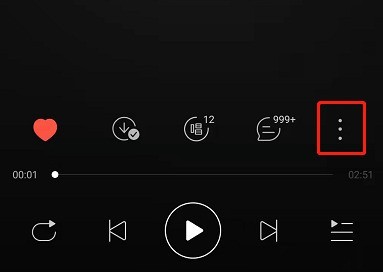
2. 次に、クジラの雲の効果音をクリックします。
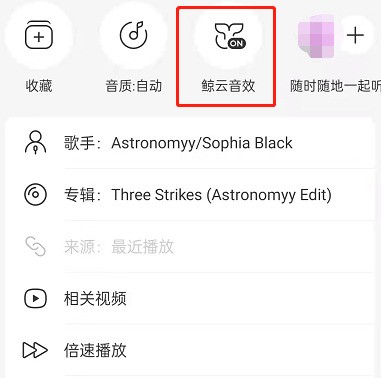
3. 次に、右上隅にある 3 つの点をクリックします。
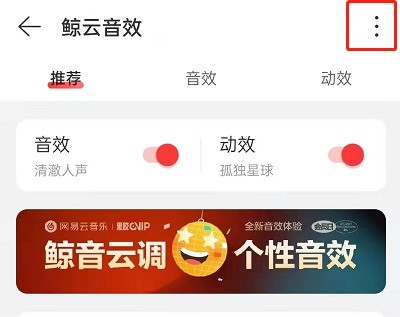
4. 次に、[システムサウンドエフェクト] をクリックします。
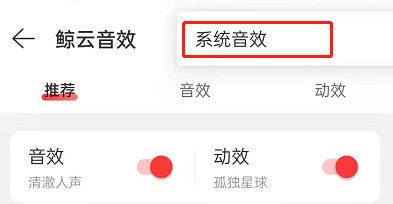
5. クラウド ミュージックのサウンド効果をオフにする場合に選択します。
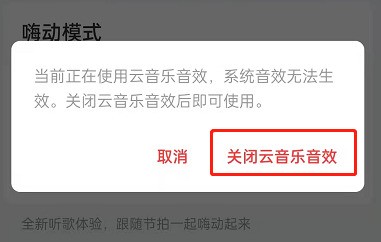
以上がNetEase Cloud Music Whale Cloud のサウンドエフェクトをオフにする方法_NetEase Cloud Music Whale Cloud のサウンドエフェクトをオフにする方法の詳細内容です。詳細については、PHP 中国語 Web サイトの他の関連記事を参照してください。